系统属性操作说明
- 格式:pptx
- 大小:279.19 KB
- 文档页数:7

Wind ows XP VL操作系统正版化操作说明
如何辨别正版的Windows XP系统
如何查看当前计算机是否安装了正版的Windows XP 系统呢?
首先,我们查看系统属性。
(打开方式为,右击我的电脑,然后选择属性)
表面上这台电脑是安装了正版的HP操作系统,其实不然。
这是一台安装了盗版XP的电脑。
依据是中间一个字段:
“640”代表上海政府版、或者工商银行版的授权序列号,此序列号用在其他地区是盗版行为。
安徽的用户正版,激活后是“643”,而不是640
那么如何升级为正版的XP,又不用重新安装系统呢,请往下看:
如何更换现有XP的密钥
第一步,找到如图所示两个文件:
OEM-DIY5.1和XP序列号替换器
第二步,双击运行脚本“XP序列号替换器”,
弹出如下对话框,单击确定按钮
第三步,双击运行,“OEM-DIY5.1”,弹出如下界面:
单击“自定义模式”,然后单击“取消所有OEM信息(C)按钮”,然后关闭程序
操作完成!
[本文结束]。
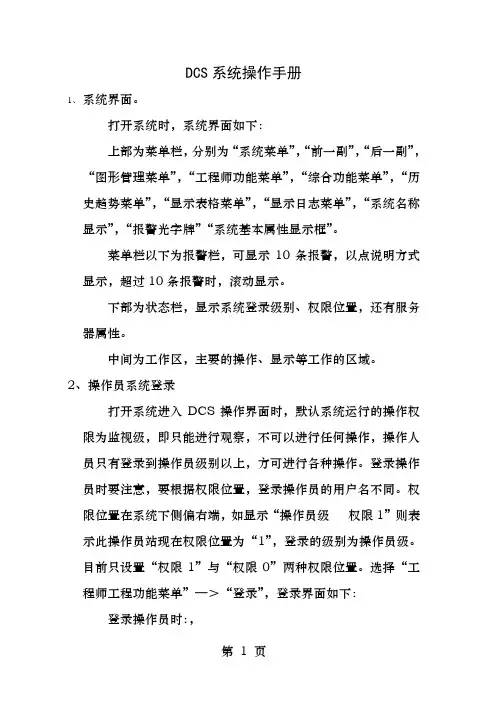
DCS系统操作手册1、系统界面。
打开系统时,系统界面如下:上部为菜单栏,分别为“系统菜单”,“前一副”,“后一副”,“图形管理菜单”,“工程师功能菜单”,“综合功能菜单”,“历史趋势菜单”,“显示表格菜单”,“显示日志菜单”,“系统名称显示”,“报警光字牌”“系统基本属性显示框”。
菜单栏以下为报警栏,可显示10条报警,以点说明方式显示,超过10条报警时,滚动显示。
下部为状态栏,显示系统登录级别、权限位置,还有服务器属性。
中间为工作区,主要的操作、显示等工作的区域。
2、操作员系统登录打开系统进入DCS操作界面时,默认系统运行的操作权限为监视级,即只能进行观察,不可以进行任何操作,操作人员只有登录到操作员级别以上,方可进行各种操作。
登录操作员时要注意,要根据权限位置,登录操作员的用户名不同。
权限位置在系统下侧偏右端,如显示“操作员级权限1”则表示此操作员站现在权限位置为“1”,登录的级别为操作员级。
目前只设置“权限1”与“权限0”两种权限位置。
选择“工程师工程功能菜单”—>“登录”,登录界面如下:登录操作员时:,权限1对应的操作员登录的用户名为ops,没有密码。
权限0对应的操作员登录的用户名为ops0,没有密码。
登录到操作员后,可对系统进行基本操作,添加趋势,查看报警等。
3、趋势查询操作画面上有各种数据显示点,右键单击该点,选择点趋势,可查看该点的趋势画面。
注意:趋势画面是记录可以查看前推最近一次下装服务器到当前时间的点趋势。
点趋势画面如下:上侧,分别显示该点的点名,时间间隔。
时间间隔可以输入从1~60的整数,单位是秒,时间间隔是趋势曲线变化的时间率,即输入5秒,曲线5秒钟变化一次。
趋势曲线的状态可分为“跟踪”与“历史”两种状态,选择跟踪,曲线便根据时间间隔与实际数据变化而实时更新,选择历史则曲线不再变化,而点趋势画面下侧的“前推”与“后推”按钮可用,每推一次即翻一页。
趋势显示的方式分为“曲线”与“数字”两种,选择数字,则点的趋势以数据方式显示。

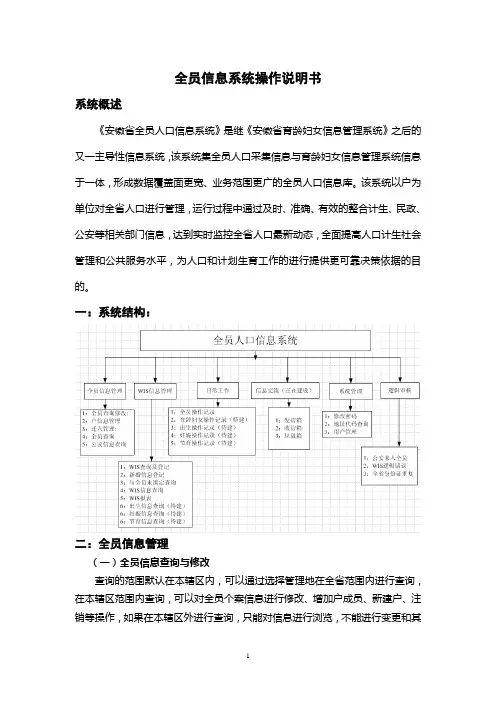
全员信息系统操作说明书系统概述《安徽省全员人口信息系统》是继《安徽省育龄妇女信息管理系统》之后的又一主导性信息系统,该系统集全员人口采集信息与育龄妇女信息管理系统信息于一体,形成数据覆盖面更宽、业务范围更广的全员人口信息库。
该系统以户为单位对全省人口进行管理,运行过程中通过及时、准确、有效的整合计生、民政、公安等相关部门信息,达到实时监控全省人口最新动态,全面提高人口计生社会管理和公共服务水平,为人口和计划生育工作的进行提供更可靠决策依据的目的。
一:系统结构:二:全员信息管理(一)全员信息查询与修改查询的范围默认在本辖区内,可以通过选择管理地在全省范围内进行查询,在本辖区范围内查询,可以对全员个案信息进行修改、增加户成员、新建户、注销等操作,如果在本辖区外进行查询,只能对信息进行浏览,不能进行变更和其它操作。
主要通过人员的姓名、证件号码、性别、出生日期、拼音简码、婚姻状况等条件进行查询,查询名单后,可以对查看家庭人员信息、还可以对信息进行修改、增加户成员和注销。
可根据选择的条件筛选出所要查询人员名单按照与户主关系的不同,分别显示不同的操作选项。
如果“与户主关系”是“户主”,操作内容有:修改户信息、注销该户、查看户成员、重复户主注销;“与户主关系”非户主时,操作内容有:修改与户主关系、加入已存在户、退出该户、查看户成员。
修改户信息:点击“修改户信息”按钮,弹出修改界面,重新选择户类型或填写户别名,可对户信息进行修改;注销该户:点击“注销该户”按钮,弹出确认对话框,经确认后弹出注销户界面,选择注销原因,填写注销日期后可对户信息进行注销,如果本户中还有其他家庭成员,将不允许进行注销,必须是家庭户只有户主一人,才可以进行注销。
注销后,户主的信息仍然可通过全员进行查询,该功能只是注销了户信息,并不是对户主的全员人口信息进行注销。
查看户成员:点击“查看户成员”按钮,查询当前家庭户所有家庭成员信息。
重复户主注销:当全员中存在与该户重复户主时,可以通过该功能注销该户,如果不存在与该户重复的,将会给出不需要注销的提示。
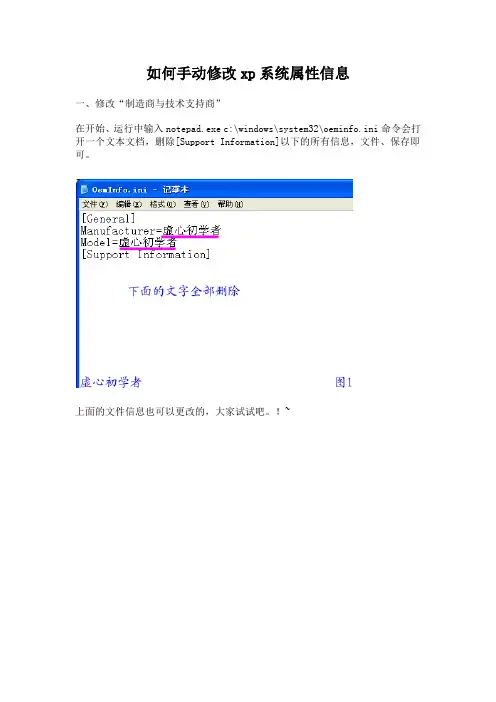
如何手动修改xp系统属性信息一、修改“制造商与技术支持商”在开始、运行中输入notepad.exe c:\windows\system32\oeminfo.ini命令会打开一个文本文档,删除[Support Information]以下的所有信息,文件、保存即可。
上面的文件信息也可以更改的,大家试试吧。
!~改了,此操作纯属娱乐,让大家知道别人的工具到底是改动哪里了,没有实用性,只做参考!~二、如何修改xp系统属性中"注册到"中的名字在开始-运行中输入regedit(注册表)打开HKEY_LOCAL_MACHINE\SOFTWARE\Microsoft\Windows NT\CurrentVersion更改RegisteredOrganization和RegisteredOwner的资料值为自己喜欢的资料即可。
三、不需要修改注册表,也不借用任何第三方软件,便可安全、快速地实现机器的安全控制。
现在以禁止修改“日期/时间”属性为例加以说明:找到Windows系统安装目录下System32文件夹中的Timedate.cpl文件(如C:\WINDOWS\system32 \Timedate.cpl),然后将其移走。
这样,无论你通过“任务栏属性”还是“控制面板”,都不能对“日期/时间”属性进行修改,从而有效地维护了机器。
相关知识:cpl类型文件为控制面板扩展文件,每个cpl文件实际上都对应着系统的某种功能,如果将它们移走,便会限制相应的功能。
以下列出各cpl文件对应功能,供大家参考。
Access.cpl 对应“辅助选项属性”Appwiz.cpl 对应“添加/删除程序属性”Desk.cpl 对应“显示属性”Intl.cpl 对应“区域设置属性”Inetcpl.cpl 对应“Internet属性”Joy.cpl 对应“游戏控制器”Main.cpl 对应“鼠标属性”Mmsys.cpl 对应“多媒体属性”Netcpl.cpl 对应“网络属性”Password.cpl 对应“密码属性”Powercfg.cpl 对应“电源管理属性”Sticpl.cpl 对应“扫描仪和数码相机属性”Sysdm.cpl 对应“系统属性”Telephon.cpl 对应“拨号属性”Timedate.cpl 对应“日期/时间属性”小提示:在移走这些cpl文件时,不要打开控制面板,否则有可能会因为这些文件正在被调用而无法移动。
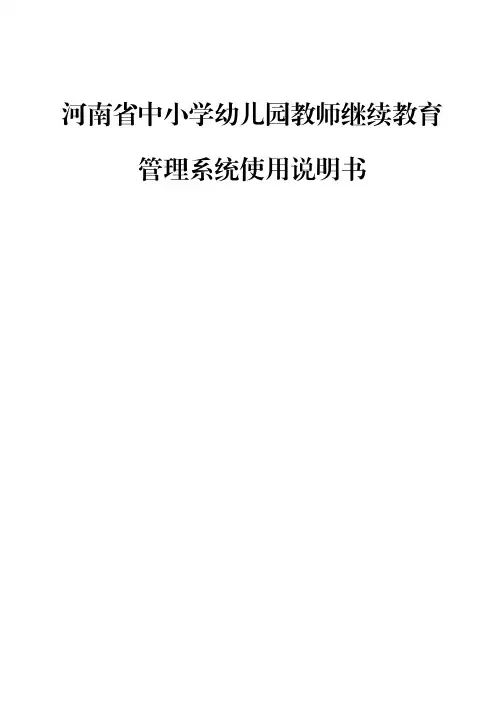
河南省中小学幼儿园教师继续教育 管理系统使用说明书1目 录一、河南省中小学幼儿园教师继续教育管理系统(教师版)功能简介 (1)1.1 基本信息管理 (1)1.2 我的培训 (4)二、河南省中小学幼儿园教师继续教育管理系统(管理版,适用于市县(区)学校管理员)功能简介 (5)2.1 培训项目管理 (5)2.2 报名管理 (8)2.3 报到管理 (11)2.4 继续教育单位管理 (13)2.5 教师信息管理 (14)2.6 教师证书管理 (17)三、河南省中小学幼儿园教师继续教育管理系统(管理版,适用于培训机构管理员)功能简介 (19)3.1报到管理 (19)3.2 班级课程表 (23)2— 1 — 一、河南省中小学幼儿园教师继续教育管理系统(教师版)功能简介河南省中小学幼儿园教师继续教育管理系统(教师版)是各个参加培训的教师登录该系统可以进行基本信息以及历次培训的查看与统计。
该系统可以进行基本信息以及历次培训的查看与统计。
网址:网址:///。
1.1 基本信息管理基本信息主要是维护个人的基本资料,密码的修基本信息主要是维护个人的基本资料,密码的修改改以及以及账号账号账号的维护的维护的维护等等,基本信息管理中理中包含包含包含的功能主要的功能主要的功能主要有如下有如下有如下项。
项。
项。
ü 个人资料修改:主要是主要是调整调整调整一一些个人信息ü 证书管理:主要是主要是提交提交提交教师资教师资教师资格格证、名师、证、名师、骨干骨干骨干教师教师教师等等资质信息,信息,具体具体具体的的审批流程教师资教师资格格证:学校证:学校->->->县级县级县级->->->市级市级市级->->->省级省级名师名师和骨干和骨干和骨干:县级:县级:县级->->->市级市级市级->->->省级省级省级ü 账号绑定:用户一般情况都般情况都是是选择身份选择身份证证号进行登进行登陆陆,但是身份身份证一证一证一般都很长般都很长般都很长,,如果账号和qq 进行进行绑定绑定绑定,,则下则下次登次登次登陆只需陆只需陆只需要要通过qq 认证登证登陆即陆即陆即可,可,可,方便快捷方便快捷方便快捷。
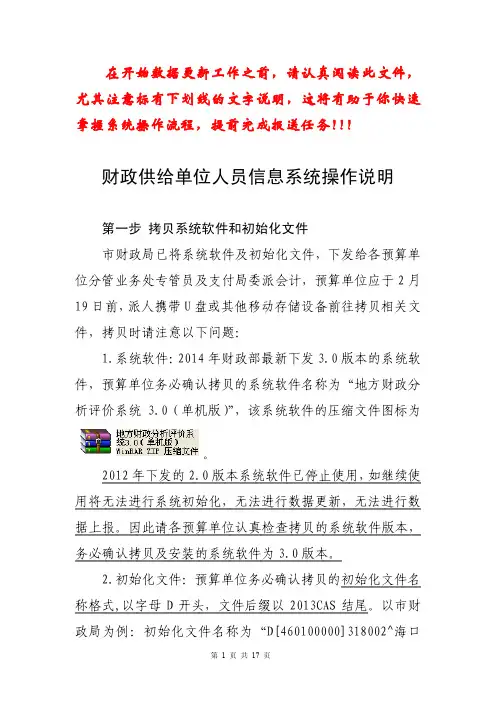
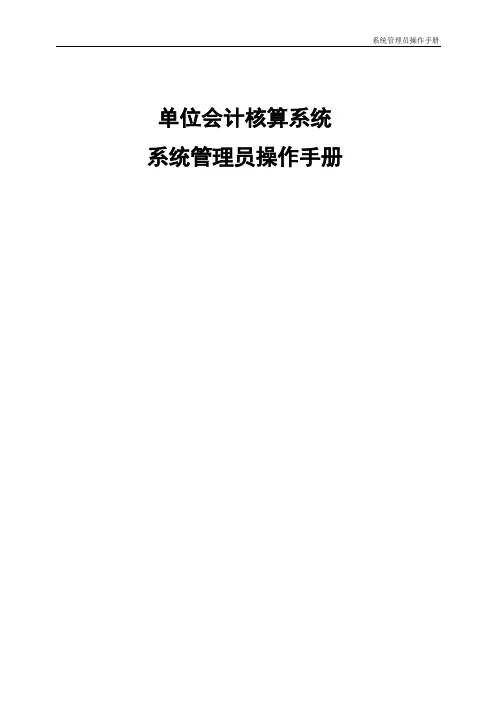
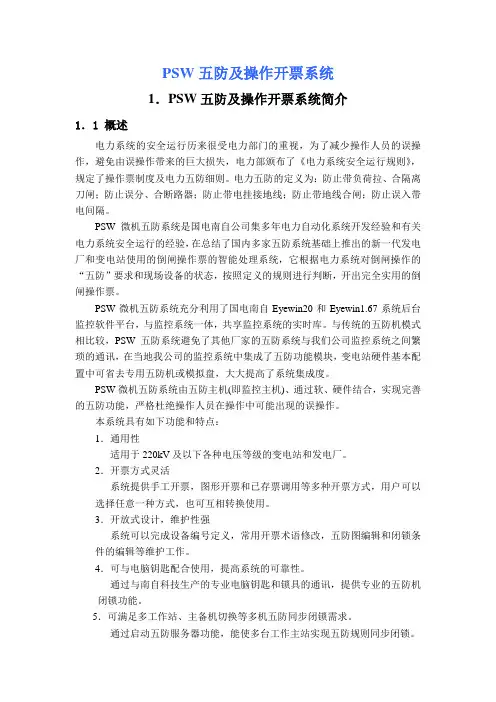
PSW五防及操作开票系统1.PSW五防及操作开票系统简介1.1 概述电力系统的安全运行历来很受电力部门的重视,为了减少操作人员的误操作,避免由误操作带来的巨大损失,电力部颁布了《电力系统安全运行规则》,规定了操作票制度及电力五防细则。
电力五防的定义为:防止带负荷拉、合隔离刀闸;防止误分、合断路器;防止带电挂接地线;防止带地线合闸;防止误入带电间隔。
PSW微机五防系统是国电南自公司集多年电力自动化系统开发经验和有关电力系统安全运行的经验,在总结了国内多家五防系统基础上推出的新一代发电厂和变电站使用的倒闸操作票的智能处理系统,它根据电力系统对倒闸操作的“五防”要求和现场设备的状态,按照定义的规则进行判断,开出完全实用的倒闸操作票。
PSW微机五防系统充分利用了国电南自Eyewin20和Eyewin1.67系统后台监控软件平台,与监控系统一体,共享监控系统的实时库。
与传统的五防机模式相比较,PSW五防系统避免了其他厂家的五防系统与我们公司监控系统之间繁琐的通讯,在当地我公司的监控系统中集成了五防功能模块,变电站硬件基本配置中可省去专用五防机或模拟盘,大大提高了系统集成度。
PSW微机五防系统由五防主机(即监控主机)、通过软、硬件结合,实现完善的五防功能,严格杜绝操作人员在操作中可能出现的误操作。
本系统具有如下功能和特点:1.通用性适用于220kV及以下各种电压等级的变电站和发电厂。
2.开票方式灵活系统提供手工开票,图形开票和已存票调用等多种开票方式,用户可以选择任意一种方式,也可互相转换使用。
3.开放式设计,维护性强系统可以完成设备编号定义,常用开票术语修改,五防图编辑和闭锁条件的编辑等维护工作。
4.可与电脑钥匙配合使用,提高系统的可靠性。
通过与南自科技生产的专业电脑钥匙和锁具的通讯,提供专业的五防机闭锁功能。
5.可满足多工作站、主备机切换等多机五防同步闭锁需求。
通过启动五防服务器功能,能使多台工作主站实现五防规则同步闭锁。
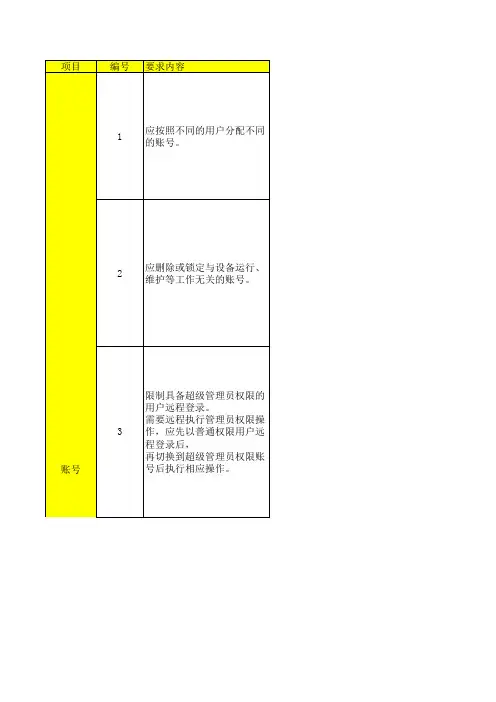
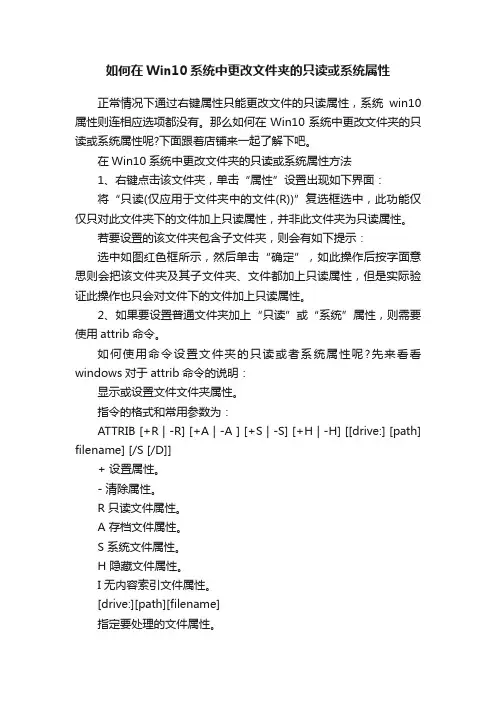
如何在Win10系统中更改文件夹的只读或系统属性正常情况下通过右键属性只能更改文件的只读属性,系统win10属性则连相应选项都没有。
那么如何在Win10系统中更改文件夹的只读或系统属性呢?下面跟着店铺来一起了解下吧。
在Win10系统中更改文件夹的只读或系统属性方法1、右键点击该文件夹,单击“属性”设置出现如下界面:将“只读(仅应用于文件夹中的文件(R))”复选框选中,此功能仅仅只对此文件夹下的文件加上只读属性,并非此文件夹为只读属性。
若要设置的该文件夹包含子文件夹,则会有如下提示:选中如图红色框所示,然后单击“确定”,如此操作后按字面意思则会把该文件夹及其子文件夹、文件都加上只读属性,但是实际验证此操作也只会对文件下的文件加上只读属性。
2、如果要设置普通文件夹加上“只读”或“系统”属性,则需要使用attrib命令。
如何使用命令设置文件夹的只读或者系统属性呢?先来看看windows对于attrib命令的说明:显示或设置文件文件夹属性。
指令的格式和常用参数为:ATTRIB [+R | -R] [+A | -A ] [+S | -S] [+H | -H] [[drive:] [path] filename] [/S [/D]]+ 设置属性。
- 清除属性。
R 只读文件属性。
A 存档文件属性。
S 系统文件属性。
H 隐藏文件属性。
I 无内容索引文件属性。
[drive:][path][filename]指定要处理的文件属性。
/S 处理当前文件夹及其子文件夹中的匹配文件。
/D 也处理文件夹。
/L 处理符号链接和符号链接目标的属性。
那么下面就以设置H盘的123文件夹为只读和系统属性为例,讲解如何使用attrib命令。
步骤 1: 使用Win+R组合键打开运行,输入“cmd”命令,回车;步骤2:在命令窗口输入“H:”,回车转到H盘,输入“attrib 123”,然后点“回车键”,查看文件夹属性,现在可以看见文件夹是没有属性的;步骤 3: 输入“attrib +r +s 123”,回车,设置123文件夹为只读和系统属性;步骤4: 再次输入“attrib 123”,回车,可查看123文件夹现在属性为S,R,可知其现在属性是只读和系统属性。
设置Solidworks系统属性在SolidWorks系统中,设置系统的属性是很重要的,它营造的是整个SolidWorks软件的工作环境,是基础性的工作。
比如设置环境变量,设置符合国标GB的尺寸标准等。
选择主菜单【工具】︱【选项】,系统弹出【系统选项-常规】对话框,如图2-8所示,该对话框包括了两个选项卡:【系统选项】和【文件属性】。
2.4.1设置系统选项在【系统选项】中设置的内容将保存在注册表中,它不是文件的一部分。
因此,这些更改会影响当前和将来的所有文件。
如图2-8所示,【系统选项】选项卡以树状格式显示各个项目,当前项目以灰底显示,其对应的项目内容出现在右侧。
下面介绍几个常用项目的设置。
图2-8【系统选项】选项卡1.【常规】项目的设定SolidWorks将常用的一些项目放在【常规】项目下,方便用户设置,以提高SolidWorks系统的效果。
【启动时打开上次所使用的文档】:若希望打开SolidWorks时自动打开最近使用过的文件,在该下拉列表框中选择【总是】,否则选择【从不】。
【标注尺寸时输入尺寸值】:建议选择该复选框。
选择该复选框后,当对一个新的尺寸进行标注时,会自动显示尺寸值修改框,否则必须双击标注尺寸后才会显示尺寸值修改框。
【每选择一个命令仅一次有效】:选择该复选框后,每次使用草图绘制或尺寸标注工具进行操作后,系统会自动取消其选择状态,从而避免该命令的连续执行。
双击某工具可使其保持为选择状态以继续使用。
【显示尺寸名称】:选择该复选框后,系统将显示标注后的尺寸名称及数值。
【每次重建模型时显示错误】:建议选择该复选框。
选择该复选框后,如果在建立模型过程中有错误,系统会在每次重建模型时显示错误信息。
【保存文档前以更新错误警告】:建议选择该复选框。
选择该复选框后,如果在保存文档前有错误,系统会显示错误信息,以便修正错误。
【打开文件时窗口最大化】:选择该复选框后,打开文件时系统将以最大尺寸将文件置于SolidWorks 窗口中。
如何在Windows上设置文件的系统属性在Windows操作系统上,设置文件的系统属性可以为我们提供方便和保护。
系统属性是一些特殊的属性,可以对文件进行一些特定的操作和控制。
本文将介绍如何在Windows上设置文件的系统属性,以便保护文件的安全性和隐私。
一、打开文件的属性窗口在Windows资源管理器中找到要设置系统属性的文件,右键单击该文件,然后选择“属性”选项,即可打开该文件的属性窗口。
二、设置系统属性在文件的属性窗口中,我们可以看到多个标签页,包括“常规”、“安全”、“详细信息”等等。
我们需要找到并点击“常规”标签页。
三、设置文件为只读属性在“常规”标签页中,我们可以看到一个“属性”区域,其中包括几个选项方框。
我们需要找到“只读”选项方框,勾选上该选项,即可将文件设置为只读属性。
设置文件为只读属性后,其他用户将无法对该文件进行修改、删除、重命名等操作,只能进行查看和复制等操作。
这对于一些重要的文件或者不想被他人篡改的文件来说,可以起到一定的保护作用。
四、设置文件为隐藏属性除了只读属性,我们还可以将文件设置为隐藏属性,以增加文件的隐私性。
在“常规”标签页的“属性”区域中,我们可以看到一个“隐藏”选项方框。
勾选上“隐藏”选项方框后,该文件将不再在Windows资源管理器中显示。
其他用户将无法直接看到该文件,除非在文件夹选项中选择显示隐藏文件。
这对于需要隐藏一些私密文件或者不希望被他人发现的文件来说,是一个很实用的设置。
五、设置文件为系统文件属性在“常规”标签页的“属性”区域中,我们还可以找到一个“系统文件”选项方框。
将文件设置为系统文件属性后,系统将会将该文件视为系统敏感文件,一般情况下是不显示该文件的。
这对于一些系统级文件来说,可以起到一定的保护作用,避免被误删除或者修改。
六、设置文件为只供阅读属性在某些情况下,我们可能需要将文件设置为只供阅读属性,即其他用户只能查看该文件,无法修改、删除等。